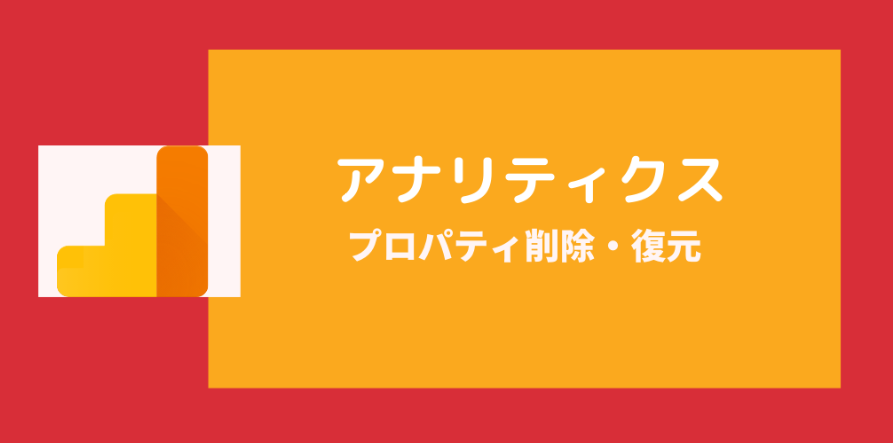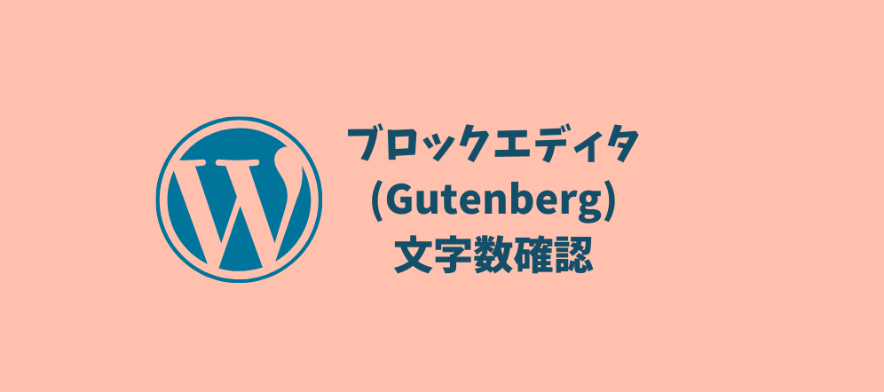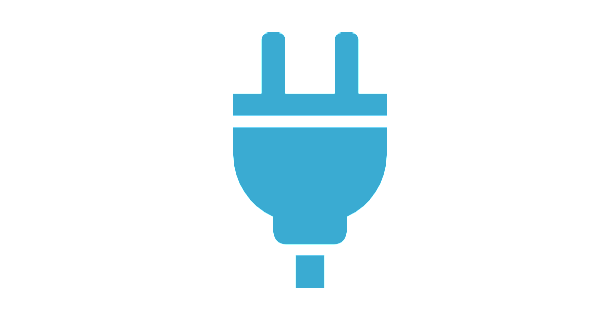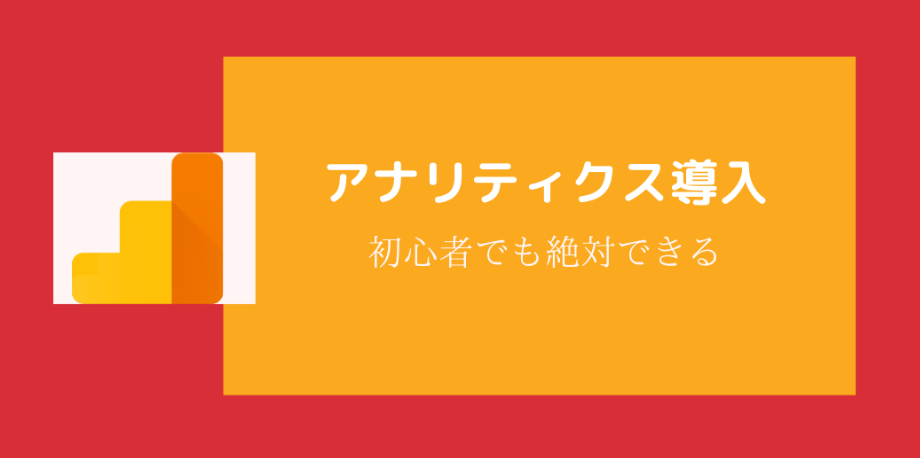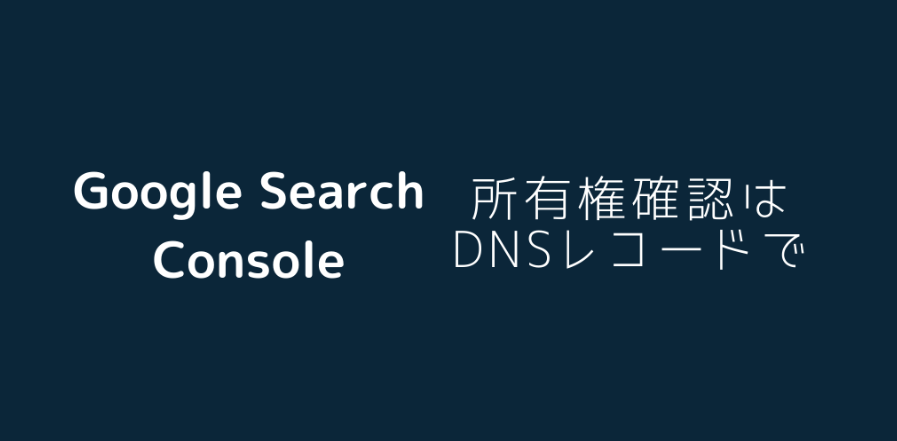はじめまして。サボテンGです。
僕がワードプレスを初めて最初に遭遇したエラーはAll in One SEO の警告でした。
様々なサイトを見ながらようやくワードプレスの設定画面までたどり着き、テーマとプラグインを入れていざ記事を書こうと思ったらエラーが!! そのような人の助けになればと思います。
- All in One SEO を導入した際に発生した警告への対処
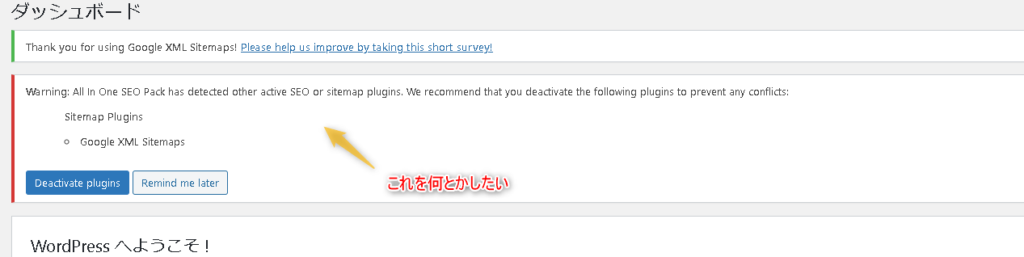
以上の点を説明します。
All in One SEO 導入時のWarningはサイトマップ機能の重複が原因
結論から言うと、サイトマップの自動生成機能が重複しているため警告が発生しています。
Warningをそのまま翻訳すると
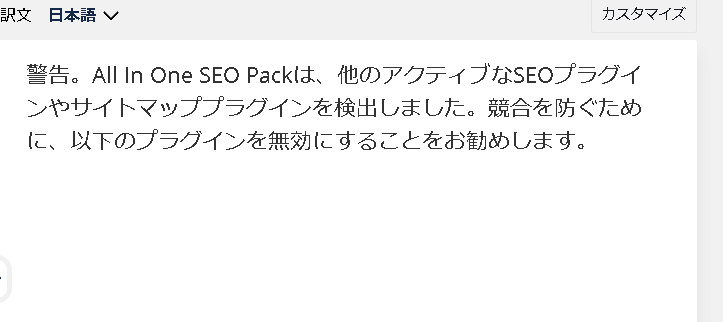
つまり、Google XML Sitemapsというプラグインを有効化するなよというわけです。
実はAll in One SEOにはサイトマップを生成・管理・送信する機能が備わっています。
おそらくですが、最近(2020年5月現在)になってからこの機能は追加、もしくは初期設定状態からactive状態になるようにアップデートされたのではないかと思います。
というのも、多くの初心者向けワードプレス解説サイトでAll in One SEOとGoogle XML Sitemaps はインストールが推奨されており、機能の一部が重複してしまうことに言及していないケースがほとんどだからです。
僕も初心者向けワードプレス解説サイトを参考に進めていった結果、この警告に遭遇することに・・・
Warningを解消する具体的な手順
Warningを解消するためにAll in One SEOのXMLサイトマップ機能を止める方法とGoogle XML Sitemapsを無効化する方法の2パターンを紹介します。
All in One SEOのXMLサイトマップ機能を無効化
手順1:ダッシュボード画面左側にあるAll in One SEO にマウスポイントを合わせ、右に表示された機能管理をクリックします。
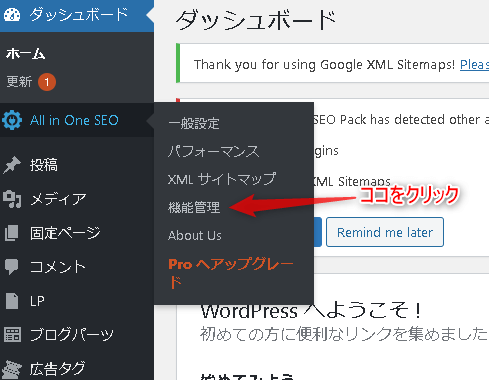
手順2:XMLサイトマップのDeactivateをクリック。
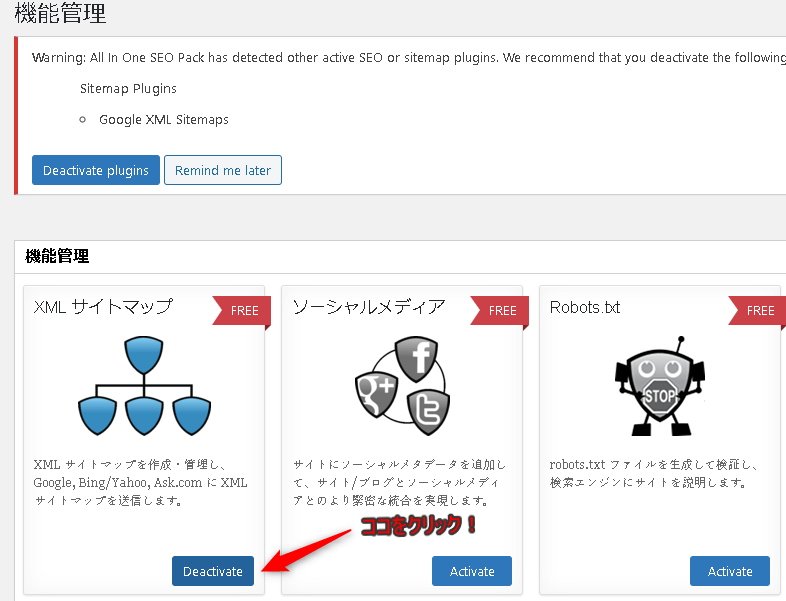
手順3:隣のソーシャルメディア同様に黒色となれば機能が停止しています。
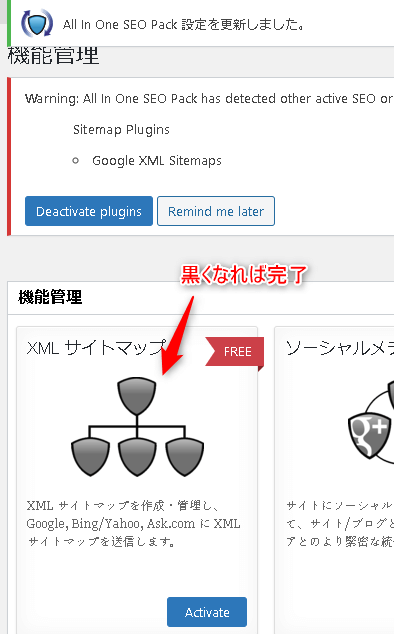
最後にダッシュボード画面に戻りWarningが消えていれば完了です。
Google XML Sitemapsを無効化
手順1:ダッシュボード画面左のプラグインをクリックします。(プラグインもしくはインストール済みプラグイン)
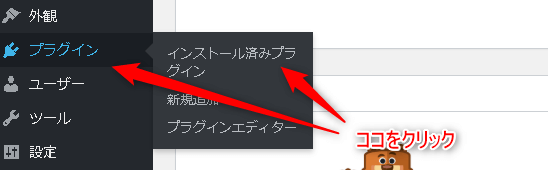
手順2:Google XML Sitemapsの欄にある停止をクリックします。
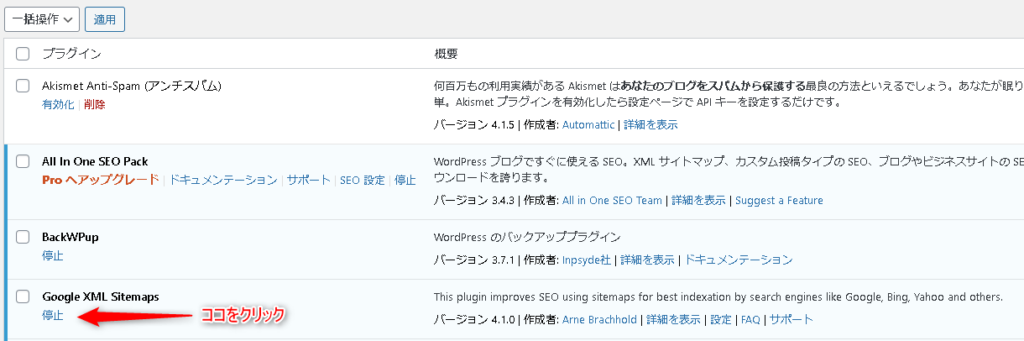
ダッシュボード画面に戻りWarningが消えていれば完了です。